电脑获取本机IP地址常用的方法
1、点击电脑右下角的网络连接图标,然后选择“打开网络和共享中心”。
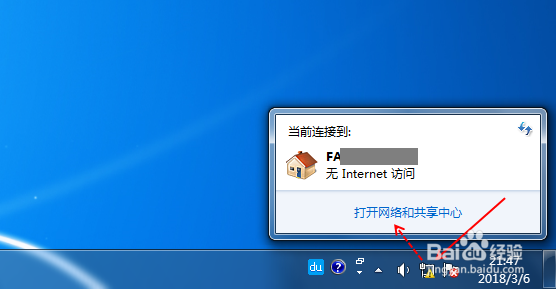
2、如果电脑右下角没有网络连接的图标,可以在点击右下角靠近时间的空白处单击右键,选择“属性”。(如果电脑右下角已有网络图标,则忽略此步)
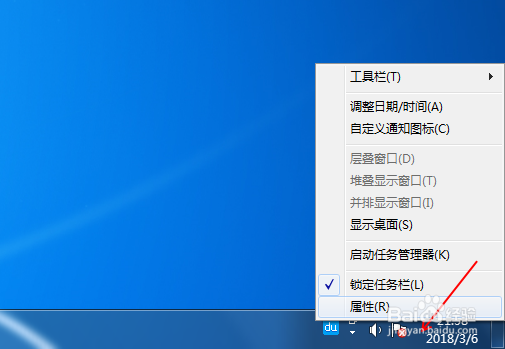
3、在“打开或关闭系统图标”里面将网络图标打开。(如果电脑右下角已有网络图标,则忽略此步,之后可以根据实际需要再把它关闭)
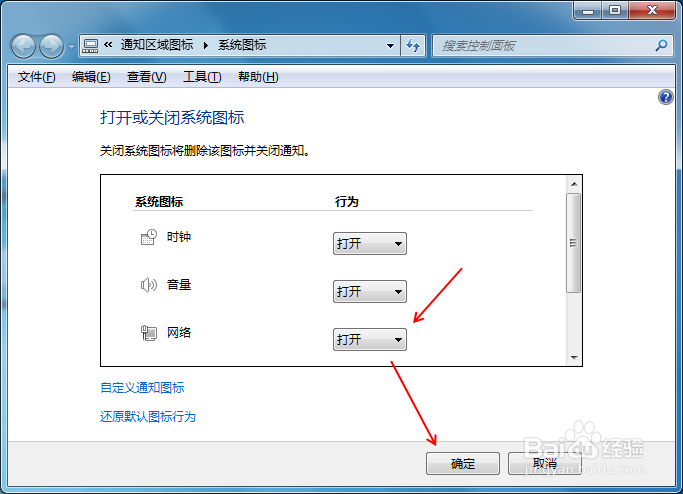
4、在“网络和共享中心”里面点击【本地连接】。
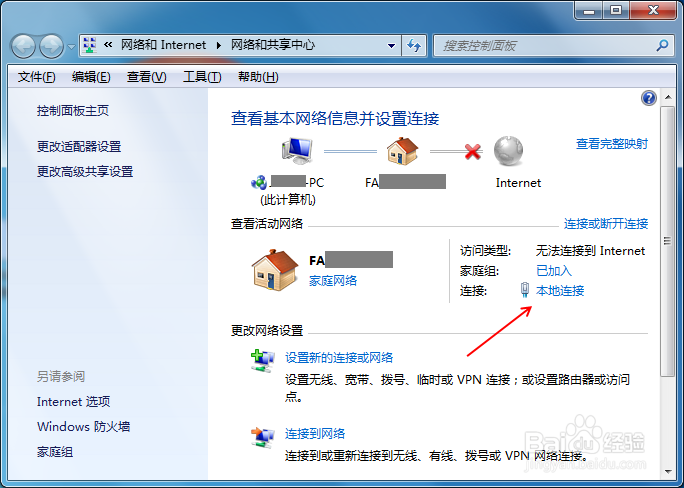
5、在“本地连接状态”里面点击【详细信息】。
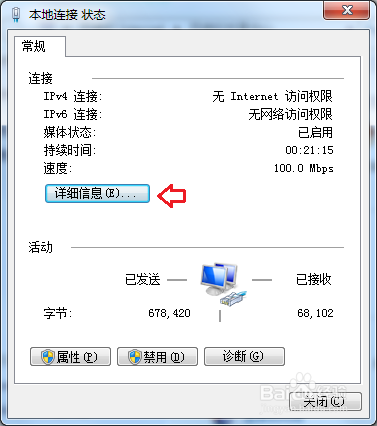
6、在“网络连接详细信息”里面就可以查看到本机的IP地址了。
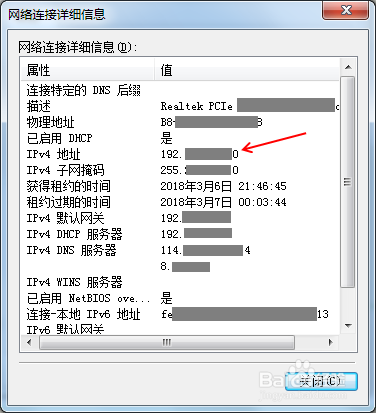
1、点击【开始】,【控制面板】。
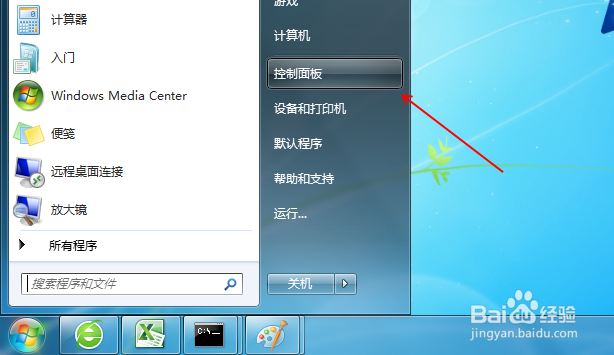
2、在“控制面板”里边的“网络和Internet”下方点击【查看网络状态和任务】。
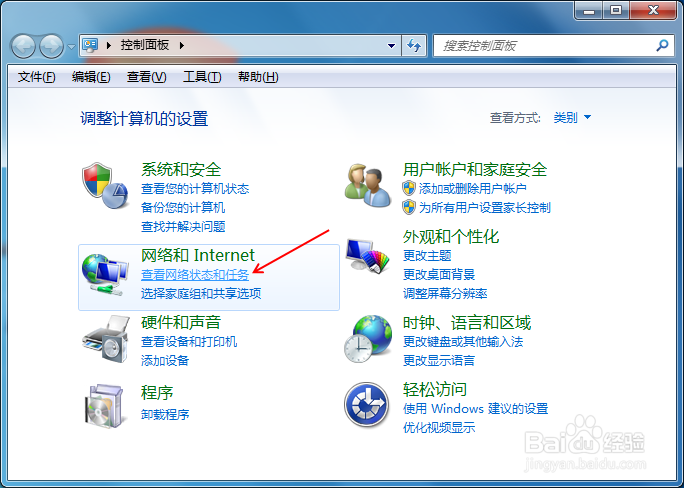
3、在“网络和共享中心”里面点击【本地连接】。之后的操作步骤按照上面方法一的第⑤、⑥步去获取IP地址即可。
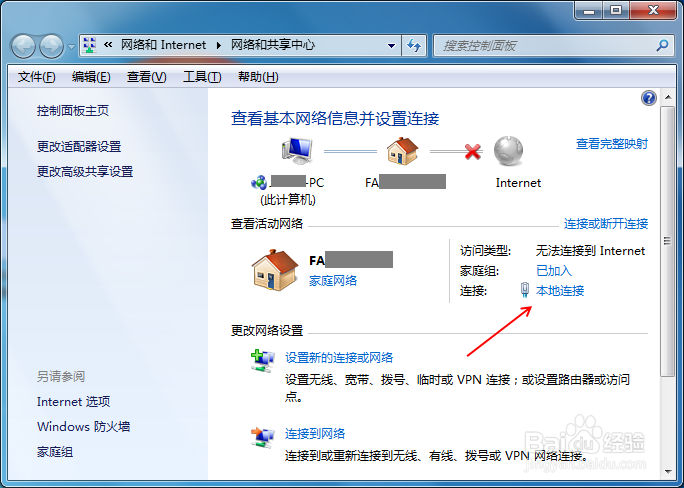
1、点击【开始】,在“搜索程序和文件”输入框里面输入“网络”二字,在搜索出来的文件里面点击【网络和共享中心】。
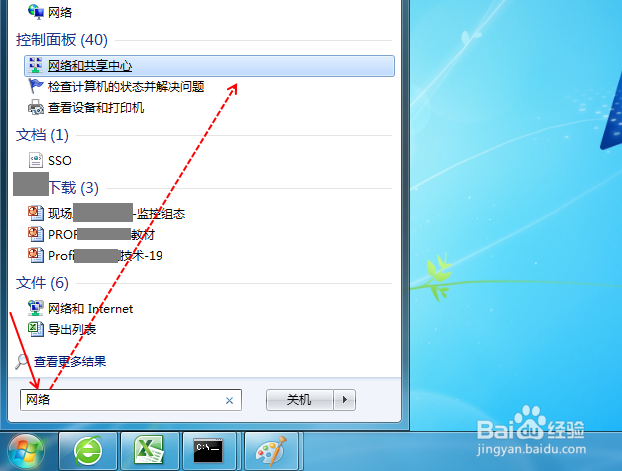
2、在“网络和共享中心”里面点击【本地连接】。之后的操作步骤按照上面方法一的第⑤、⑥步去获取IP地址即可。
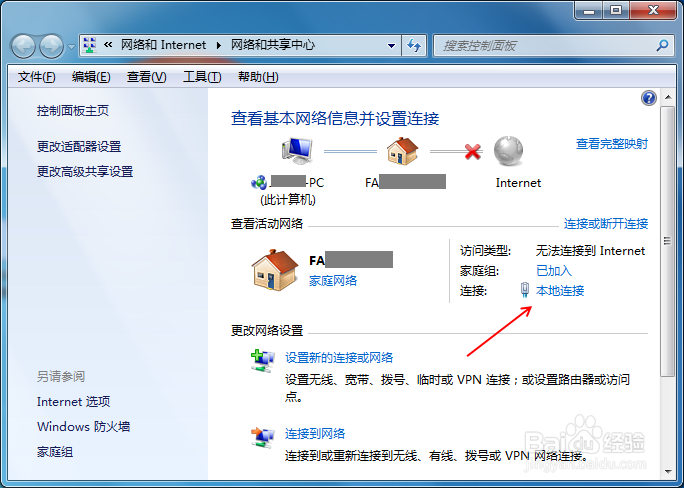
1、按下【Windows键+R键】调出“运行”窗口,输入“cmd”打开cmd命令窗口。
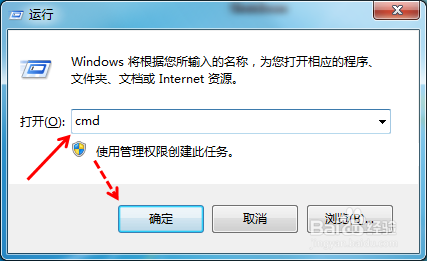
2、在命令窗口里面输入“ipconfig”并按下回车键即可获取IP地址信息。
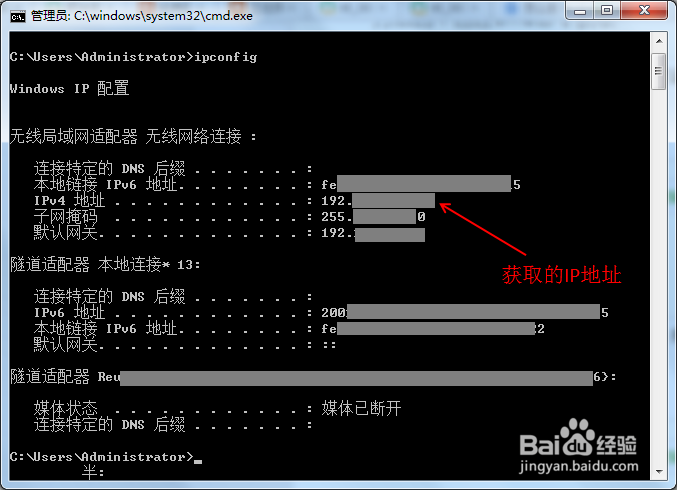
声明:本网站引用、摘录或转载内容仅供网站访问者交流或参考,不代表本站立场,如存在版权或非法内容,请联系站长删除,联系邮箱:site.kefu@qq.com。
阅读量:29
阅读量:35
阅读量:60
阅读量:84
阅读量:73